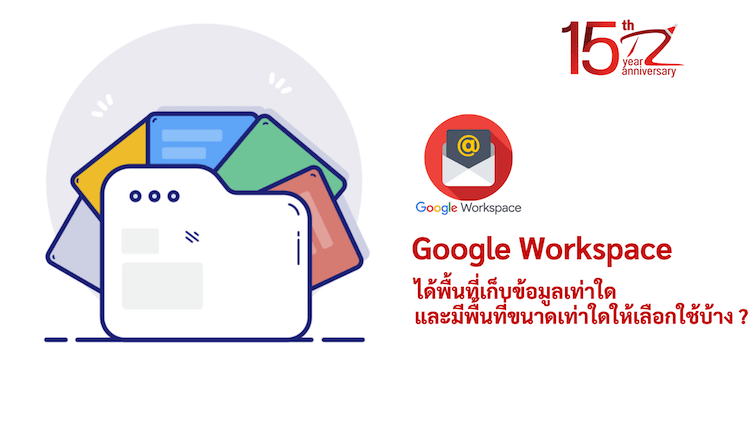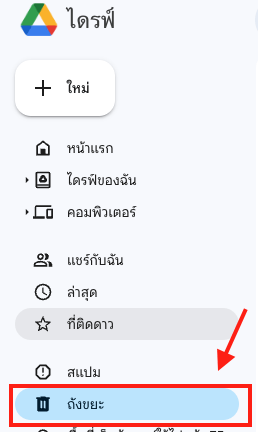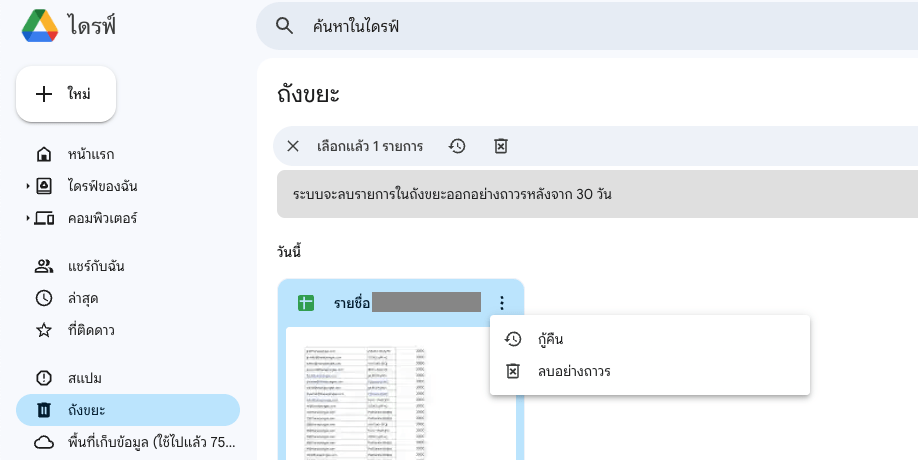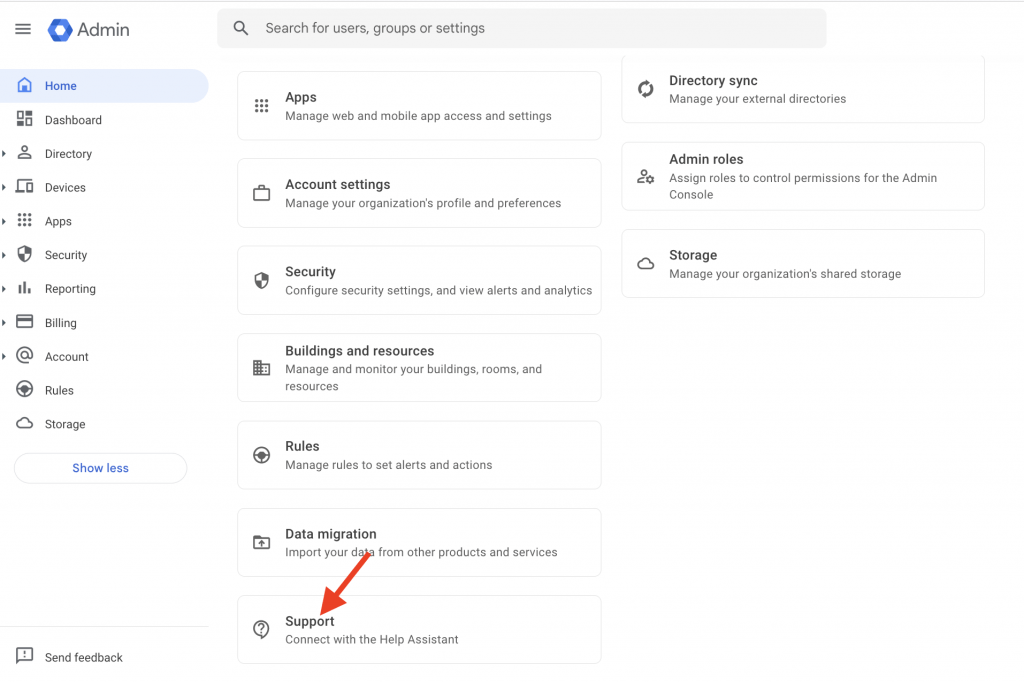การใช้งานอีเมลอาจมีบางครั้งที่ผู้ติดต่อท่านแจ้งว่ามีการส่งอีเมลเข้ามาแล้ว แต่ท่านไม่พบอีเมลจากผู้ติดต่อดังกล่าว ซึ่งเกิดได้จากหลายสาเหตุ ซึ่งเหตุการณ์นี้จะทำให้ท่านพลาดการติดต่ออาจผู้ติดต่อทางธุรกิจได้ โดยในบนความนี้เราจะมาหาสาเหตุและวืธีว่าสามารถตรวจสอบได้ง่ายๆ ด้วยตนเองได้อย่างไรบ้าง
สาเหตุที่ไม่พบอีเมลจากผู้ติดต่อ ใน Inbox
สาเหตุเกิดได้จากหลายปัจจัยมาก ๆ ซึ่งที่เราสามารถตรวจสอบได้เบื้องต้นได้ด้านตนเองมีดังนี้
1. การกรองสแปม
อีเมลอาจถูกกรองว่าเป็นสแปมและย้ายไปอยู่ในโฟลเดอร์สแปม/Junkโดยอัตโนมัติ ตรวจสอบโฟลเดอร์สแปมเพื่อดูว่าอีเมลที่คุณรออยู่ที่นั่นหรือไม่ ตรวจสอบที่หัวข้อ Spam ตามในภาพด้านล่าง
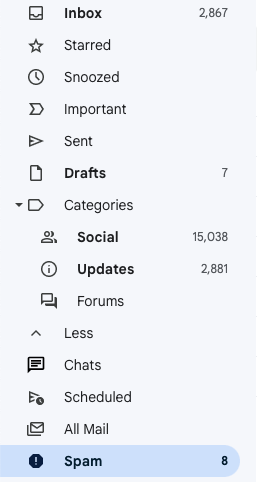
2. การตั้งค่าโฟลเดอร์หรือฟิลเตอร์
ท่านอาจมีการตั้งค่าฟิลเตอร์ที่ทำให้อีเมลถูกย้ายไป labels หรือ ป้ายกำกับ แทนที่จะเข้ามาใน Inbox ตรวจสอบการตั้งค่าฟิลเตอร์ใน Gmail ตัวอย่างในภาพด้านล่างมีการตั้งค่าให้แยกอีเมลไปไว้ในป้างกำกับที่กำหนดไว้

3. การตั้งค่าการจัดหมวดหมู่
Gmail มีการจัดหมวดหมู่ต่าง ๆ เช่น หลัก โซเซียล โปรโมชั่น อัปเดต อีเมลอาจถูกจัดอยู่ในหมวดหมู่ที่ไม่ใช่หน้าหลัก ทำให้คุณไม่เห็นใน Inbox ลองคลิกตรวจสอบตามหมวดหมู่ดูเพิ่มเติมในกรอบตามภาพด้านล่าง

4. การบล็อกหรือการตั้งค่าด้านความปลอดภัย
หากผู้ส่งอีเมลถูกบล็อกหรือโดเมนของพวกเขาถูกตั้งค่าด้านความปลอดภัย อีเมลอาจไม่ถูกส่งไปยัง Inbox ของท่าน เข้าไปตรวจสอบการตัวกรองและที่ถูกบล็อกไว้ ตามภาพด้านล่าง ตัวอย่างในภาพคือการตั้งค่าว่าฉบับที่มีคำว่า “เงินกู้” ให้ทำการลบทิ้ง หรืออาจมีการตั้งค่า บล็อกผู้ส่ง หรือ โดเมนผู้ส่งนั้น ๆไว้

5.การเก็บอีเมลใน labels หรือ ป้ายกำกับอื่นๆ
การย้ายอีเมลไปเก็บไว้ใน labels หรือ ป้ายกำกับอื่นๆ ที่มีการสร้างไว้โดยข้อกำหนดต่าง ๆ เช่นอีเมลจากผู้ส่งนี้ให้ไว้ใน labels หรือ ป้ายกำกับ ชื่อนี้เป็นต้น ตรวจสอบได้ที่ด้านล่าง ซ้อยมือที่เมนู labels หรือ ป้ายกำกับ ตามภาพด้านล่าง
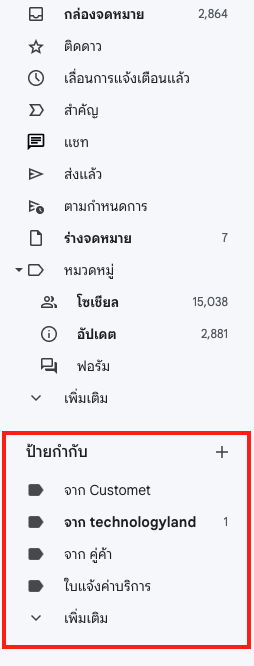
ข้อมูลโดยสรุป
สาเหตุหลัก ๆ ของการไม่พบอีเมลใน Inbox นั้นเกิดได้จากหลายสาเหตุซึ่งการตรวจสอบสามารถตรวจสอบเบื้องต้นได้โดยวิธีตามด้านบน อย่างไรก็ตามการที่ไม่พบอีเมลนั้นยังเกิดได้จากหลายสาเหตุมากกว่าที่มีการยกตัวอย่างมาข้างต้น ซึ่งการตรวจสอบจะละเอียดและยากขึ้นมากกว่าที่ผู้ใช้งานทั่วไปจะสามารถตรวจสอบได้ด้วยตนเอง ดังนั้นหากท่านเป็นผู้ใช้งาน GoogleWorkspace อยู่แล้วนั้นสามารถแจ้งปัญหาผู้ให้บริการระบบอีเมลของท่านตรวจสอบหาสาเหตุและแก้ไขปัญหาให้ท่านได้อย่างถูกต้องตรงจุดอย่างรวดเร็ว ซึ่งเทคโนโลยีแลนด์คือหนึ่งในผู้ให้บริการอีเมลบริษัทระบบ GoogleWorkspace สามารถสอบถามการทำอีเมลบริษัทระบบ GoogleWorkspace ได้เลย
บทความที่เกี่ยวข้อง
- Google Workspace มี Plan ใดบ้าง ?
- เริ่มสร้างอีเมลบริษัท @Domain ด้วย Google Workspace ตั้งแต่เริ่มต้น
- Google workspace สามารถใช้ได้กี่อีเมลภายใน 1 โดเมน ?
- Google Workspace ได้พื้นที่เก็บข้อมูลเท่าใด และมีพื้นที่ขนาดเท่าใดให้เลือกใช้บ้าง ?
- ถ้าเผลอลบข้อมูล Google Drive ไปแล้วจะกู้คืนได้ไหม ?